임민호
2025-03-10 16:40:23 • 외장 저장장치 복구 • 검증된 솔루션
작은 이동식 장치인 USB는 작은 크기와 큰 용량으로 높은 휴대성을 자랑하는 기억장치입니다. 간단한 서류문서 보관에서부터 파일 전송까지, USB는 처음 발명된 이후부터 지금까지 그 편리함 덕분에 많은 사람에게 사랑받고 있습니다. 하지만 USB는 여러 PC에 연결하면서 뜻하지 않은 바이러스 감염이나 휴대 시 부주의로 인해 망가지는 경우가 잦아 특히 조심해야 하는 이동식 기억장치이기도 합니다. 혹시라도 USB가 오류가 났거나 인식이 불가능할 경우, 하지만 중요한 파일을 담고 있는 경우는 상상하기 싫을 정도로 당황스럽습니다. 이 글에서는 이런 난감한 상황을 마주하게 되었을 때 USB 파일 복구를 도와주는 두 가지 USB 복구 프로그램에 대해 소개합니다.
파트 1. Recoverit Data Recovery 사용하기
Recoverit Data Recovery는 실수로 또는 영구적으로 데이터를 삭제하여 데이터에 손상을 입었을 경우 사용할 수 있는 프로그램입니다.
Recoverit Data Recovery는 2003년부터 데이터 복구 서비스를 제공해온 복구 전문 소프트웨어입니다. 높은 기술력으로 이미 많은 유저의 사랑을 받는 프로그램입니다. 복구 가능한 파일 종류는 1,000가지에 달하며 업계에서 가장 높은 데이터 복구 성공률을 보유하고 있습니다. 이미 다양한 업계 권위자들로부터 인정을 받아 믿고 사용할 수 있다는 장점이 있습니다. 소중한 사진, 비디오, 오디오, 이메일의 복구뿐만 아니라 PC와 하드디스크 드라이브, SD카드와 USB 내 중요 문서를 복구하는 데에 도움을 주어 데이터 관리가 한결 편리해집니다. 안드로이드와 iOS용 소프트웨어가 별도로 출시되어 있어 사용하는 기기에 맞추어 선택할 수 있습니다. 갤럭시 디바이스에서도 사진 및 동영상 복구가 가능하여 갤럭시 유저라면 눈여겨 보실 만한 제품입니다.
Recoverit Data Recovery는 원본 및 손실된 파일의 복구를 제공하며 복구 전 무료로 파일을 스캔하고 미리 볼 수 있어 경제적이고 시간 효율적입니다. 또한 손상된 사진뿐만 아니라 손상된 영상 조각을 스캔, 정리, 매칭하여 원상태로 복구하는 특허 기술이 사용된 서비스를 제공하고 있어 높은 만족도를 자랑합니다. 외부적인 이유로 손상된 데이터 이외에 시스템 충돌로 인한 데이터까지도 살릴 수 있어 믿고 사용할 수 있는 프로그램입니다.
이어서 Recoverit Data Recovery를 사용해 USB의 데이터를 복구하는 방법에 대해 소개합니다.
사용 방법:
1단계
[공식] Recoverit - Windows / Mac 용 최고의 데이터 복구 솔루션 (recoverit.wondershare.kr)에 접속하여 프로그램을 다운로드 및 설치합니다.
2단계
프로그램을 실행한 후 파일 복구를 시작할 위치를 선택합니다. 다양한 옵션에서 선택할 수 있습니다. USB 복구를 위해 외장 기기를 선택합니다.

3단계
복구하고자 하는 파일 형식을 선택합니다. 파일 스캔 중에도 미리보기와 복구 작업을 진행할 수 있습니다.
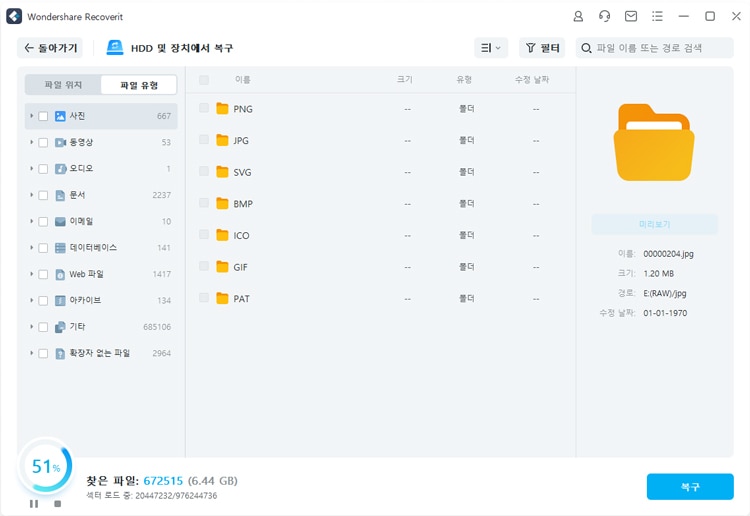
4단계
여러 파일 중 복구하고 싶은 사진이 있는지 확인합니다. 미리보기 기능을 사용해 복구 전 파일 복구율을 확인할 수 있습니다.
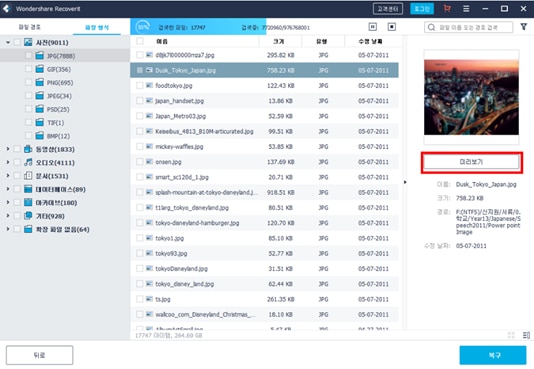
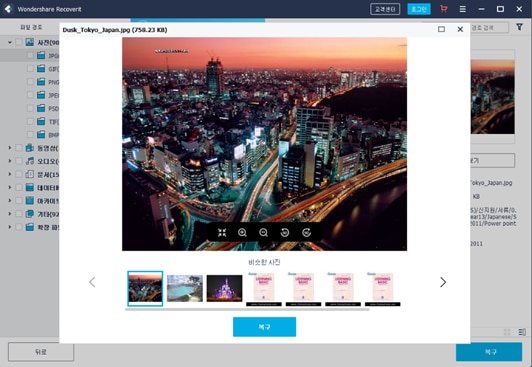
파트 2. Easeus 사용하기
Easeus 대표적인 데이터 복구 프로그램 중 하나로 높은 데이터 복구율을 보유하는 소프트웨어입니다.
Recoverit Data Recovery와 마찬가지로 1,000가지가 넘는 형식의 파일을 복구할 수 있으며 삭제된 파일과 포맷된 파일의 복구, 하드디스크 드라이브 복구를 제공하고 있습니다. 외장 메모리 장치인 HDD, SSD, SD카드, USB 드라이브 및 메모리 카드의 복구를 지원하고 있어 USB 데이터 손실 상황에서 사용할 수 있습니다.
복구 가능한 파일의 종류를 살펴보면 사진, 동영상을 비롯한 워드 파일과 오디오, 이메일 파일을 포함하고 있습니다. 실수로 삭제한 파일과 휴지통 비우기를 했더라도 이지어스를 사용해 복구할 수 있습니다. 사진을 비롯한 동영상 파일의 복구도 가능하지만, 동영상의 경우 카메라가 촬영한 MP4 민 MOV만 복구할 수 있다는 한계가 있습니다. 데이터 손실로 인한 데이터 복구 이외에 바이러스 공격, 사용자 오류, 전원 장애와 시스템 충돌 등으로 인한 데이터 복구도 가능합니다. 하드디스크 드라이브가 엑세스 불가능한 상태인 RAW 상태에서도 사용할 수 있어 사용 범위가 넓다는 장점이 있습니다.
사용 방법:
1단계
하드 드라이브 데이터 복구 프로그램.디스크 데이터 복구 도구 무료 다운로드 - EaseUS® Data 데이터 복구 마법사 프로 버전에 접속해 프로그램을 다운로드 및 설치합니다.
2단계
프로그램을 실행한 후 파일 복구를 시작할 위치를 선택합니다. 다양한 옵션에서 선택할 수 있습니다. USB 복구를 위해 외장 기기를 선택합니다.
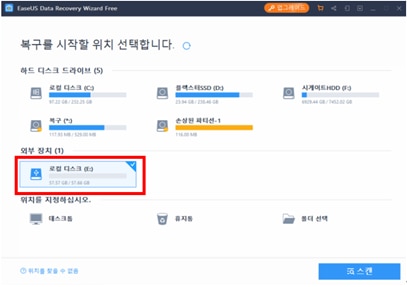
3단계
스캔 된 파일 중 복구하고자 하는 파일이 있는지 검색할 수 있습니다. 상단의 필터 기능으로 빠른 검색이 가능합니다.
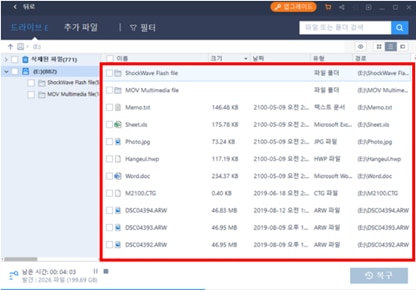
4단계
복구하고자 하는 파일을 선택하여 복구합니다.
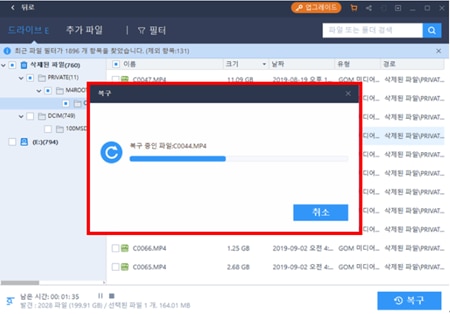
결론
이상으로 USB 파일을 복구할 수 있는 두 가지 프로그램을 소개해드렸습니다. USB 파일 복구 이외에도 다양한 상황에서 사용할 수 있는 복구 서비스를 지원하고 있어 하나 구매해 두시면 두고두고 사용하실 수 있을 것으로 생각합니다. 더불어 두 방법 모두 직관적이고 심플한 인터페이스를 제공한다는 점에서 누구나 쉽게 사용할 수 있다는 장점이 있습니다. USB 데이터 손실을 보시게 되면 당황스럽겠지만, 소개해 드린 프로그램 사용으로 데이터를 복구하시기 바랍니다.


![펜 드라이브/USB 탐지되지 않은 문제 [해결됨]](https://recoverit.wondershare.com/images/images2019/seo/article-info/like-2.jpg)

임민호
staff 편집자
댓글